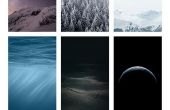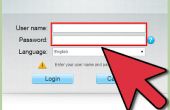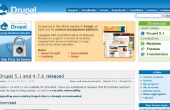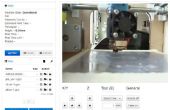Stap 2: Voorbereiding van de SD-kaart




Opmerking: Kunnen veel dingen misgaan in deze stap (met name voor Linux en Mac OS-gebruikers), dus de stappen zorgvuldig!
Er zijn stappen vermeld voor Windows, Linux en Mac gebruikers
De raspberry pi hoeft niet elk Flash-geheugen dus het besturingssysteem en alle gerelateerde bestanden moeten op de MicroSD-kaart.
Als u geconfronteerd met eventuele problemen verwijzen de laatste stap voor het oplossen van problemen.
Voor Windows-gebruikers:
Allereerst de Raspbian afbeelding zip te downloaden vanaf hier.
Om unzip het zipbestand kunt u een van deze hulpprogramma's gebruiken:
1.Unzip het img-bestand naar een geschikte locatie.
2.download de Win32 Disk Imager van hier en installeer het.
3.plaats uw MicroSD-kaart in de PC en formatteren. (Klik met de rechtermuisknop de sd-kaart in de windows verkenner en klikt u op opmaak)
4.sluit alle windows Verkenner/file explorer-Vensters evenals alle spelers van de muziek op de achtergrond uitgevoerd. Deze stap is essentieel voor windows 7 gebruikers, omdat deze programma's kunnen het vergrendelen van de SD-kaart en u mei niet zitten kundig voor schrijven.
5.start de Win32DiskImager.
6.Selecteer de juiste stationsaanduiding voor de SD-kaart (u kunt dit controleren in windows verkenner).
7.Kies de .img-bestand vanaf de locatie die u het hebt uitgepakt door te klikken op het pictogram van het bestand.
8.Klik op schrijven. Het duurt een paar minuten wil schrijven.
Na haar klaar schrijven kunt u veilig uitwerpen van de kaart en ga naar de volgende stap.
Voor Linux-gebruikers:
Allereerst de Raspbian afbeelding zip te downloaden vanaf hier.
Invoegen de SDcard nog niet!!!
Als u niet al een unzip-tool kunt u het door de volgende opdracht te typen in de terminal
apt-get install unzip
Nu naar unzip het bestand open de terminal en typ de volgende opdracht
unzip /directory/path/20xx-xx-xx-raspbian-wheezy.zip
Doen Vergeet niet wijzigen ' / map/pad /' met de locatie van het zip-bestand en vervangen '20xx-xx-xx-raspbian-wheezy .zip' met de naam van de zip. Op het moment van het schrijven van de naam was ' 2015-05-05-raspbian-wheezy .zip '
1.Voer nu de volgende opdracht
df -h
2.lijst met gekoppelde apparaten moet komen, maak dan een notitie van deze.
3.plaats nu uw sd kaart en lopen de umount /dev/sdd1 opdracht weer. Het nieuwe apparaat dat is verschenen is uw SD-kaart. De linker kolom geeft de naam van het apparaat van uw SD-kaart; het zal worden vermeld als iets zoals /dev/mmcblk0p1 of /dev/sdd1. Het laatste deel (p1 of 1 respectievelijk) is het partitienummer van de. Noteer de naam van de kaart.
4.uitvoeren
sudo dcfldd bs=4M if=/directory/path/20xx-xx-xx-raspbian-wheezy.img of=/dev/sdd
vervangen 'sdd1' met wat de apparaatnaam van uw SD-kaart is (met inbegrip van het partitienummer).
5.nu om te kopiëren het afbeeldingsbestand naar de SD-kaart voert u de volgende opdracht
diskutil list
Let op: als u wilt vervangen ' / map/pad /' met de locatie van de .img vijl en Vervang 'sdd' met de naam van uw SD-kaart (zonder het partitienummer).
Wanneer de afbeelding is klaar kunt schrijven u veilig uitwerpen van de SD-kaart en ga naar de volgende stap.
Voor Mac OS-gebruikers:
Allereerst de Raspbian afbeelding zip te downloaden vanaf hier.
Plaats de SD-kaart nog niet!!
Unzip het zip bestand naar CoreServices en dubbelklik het 'Archiveer Utility' om de app te openen en volg de volgende stappen.
· Selecteer bestand en klik op uitvouwen archiveren.
· Navigeer in het venster dat opent naar de plaats waar u het zipbestand hebt gedownload.
· Selecteer het .zip-bestand klikt u op de knop uitvouwen.
· Sluit het hulpprogramma wanneer het bestand klaar is groeiende.
Als u wilt schrijven de image naar de SD-kaart nu het volgende stappenplan volgen:
1.stormloop naar de troepenleiding
diskutil unmountDisk /dev/disk#
Noteer de schijven gemonteerd
2.plaats uw SD-kaart nu en opnieuw uitvoeren van de opdracht diskutil lijst .
3.identificatie van de schijf (niet partitie) van uw SD-kaart (het is de nieuwe schijf die verscheen in de lijst hierboven) bijvoorbeeld disk4 (niet disk4s1)
4.nu voert u de volgende opdracht
sudo dd bs=1m if=/directory/path/20xx-xx-xx-raspbian-wheezy.img of=/dev/disk#
Vervangen 'schijf #' met de naam van uw SD kaart (zonder de partitie) b.v. diskutil unmountDisk /dev/disk4
5.als u wilt schrijven de image naar de SD kaart de volgende opdracht uitvoeren
sudo dcfldd bs=4M if=/directory/path/20xx-xx-xx-raspbian-wheezy.img of=/dev/sdd
Opmerking om te vervangen ' / map/pad /' met pad van de .img vijl en Vervang '20xx-xx-xx-raspbian-wheezy .img' met de naam van de .img vijl (het was op het moment van schrijven 2015-05-05-raspbian-wheezy.img) ook vervangen door 'schijf #' met de naam van uw SD kaart (zonder de partitie).
6.kunt u de voortgang controleren door op Cmd + T te drukken
Na haar gedaan schrijven kunt u veilig uitwerpen van de kaart en ga naar de volgende stap.